
Uma mensagem aparece
Se uma mensagem aparecer no painel de operação, selecione a mensagem na lista abaixo e verifique como solucionar o problema.
 |
Se o problema persistir mesmo depois de tentar os métodos de solução de problemas, entre em contato com seu revendedor ou representante de serviço. Se o problema persistir |
Ocorreu um erro durante a verificação do certificado.
Ocorreu um erro durante a verificação devido a um certificado expirado ou informações incorretas.
Instale a chave e certificado ou o certificado de autoridade de certificação corretos.
Verifique a data de expiração, autoridade de certificação e outras informações, então instale a chave e o certificado ou o certificado da autoridade de certificação. Registrando uma chave e certificado ou certificado de autoridade de certificação obtido de uma autoridade emissora
A data e hora atuais na máquina estão corretas?
Verifique as configurações de data e hora da máquina. Se não estiverem corretas, defina o fuso horário e, em seguida, defina a data e a hora atuais. Configurando a data e hora
Cópia Preto e Branco limitada. Apenas cópia Colorida disponível.
A cópia em preto e branco é restrita devido ao Gerenciamento de ID de Departamento.
Faça login com uma ID de Departamento que não restrinja as cópias em preto e branco.
Para obter a ID e o PIN de Departamento, entre em contato com o administrador do sistema.
Para cancelar a restrição, altere a configuração [Limitar Funções] de sua ID de Departamento.
Faça login na UI Remota no Modo de Gerente de Sistema  [Configurações/Registro] [Configurações/Registro]  [Gerenciamento de Usuários] [Gerenciamento de Usuários]  [Gerenciamento de ID de Departamento] [Gerenciamento de ID de Departamento]  selecione a ID de Departamento para editar selecione a ID de Departamento para editar  desmarque a caixa de seleção [Limitar Cópia Preto e Branco] desmarque a caixa de seleção [Limitar Cópia Preto e Branco]  [OK] [OK] |
No painel de operação, selecione [Menu] na tela [Início] e selecione [Configurações de Gerenciamento] para alterar a configuração. [Gerenciamento de ID de Dep.]
Impressão Preto e Branco limitada. Apenas impressão Colorida disponível.
A impressão em preto e branco é restrita devido ao Gerenciamento de ID de Departamento.
Faça login com uma ID de Departamento que não restrinja as impressão em preto e branco.
Para obter a ID e o PIN de Departamento, entre em contato com o administrador do sistema.
Para cancelar a restrição, altere a configuração [Limitar Funções] de sua ID de Departamento.
Faça login na UI Remota no Modo de Gerente de Sistema  [Configurações/Registro] [Configurações/Registro]  [Gerenciamento de Usuários] [Gerenciamento de Usuários]  [Gerenciamento de ID de Departamento] [Gerenciamento de ID de Departamento]  selecione a ID de Departamento para editar selecione a ID de Departamento para editar  desmarque a caixa de seleção [Limitar Impressão Preto e Branco] desmarque a caixa de seleção [Limitar Impressão Preto e Branco]  [OK] [OK] |
No painel de operação, selecione [Menu] na tela [Início] e selecione [Configurações de Gerenciamento] para alterar a configuração. [Gerenciamento de ID de Dep.]
Não é possível aceder ao ficheiro ou à pasta. Aguarde um momento e tente novamente ou verifique as definições da IU remota.
Você não tem permissão para acessar a pasta, ou o nome de usuário ou senha a serem usados para acessar a pasta não estão definidos corretamente.
Defina o caminho correto da pasta.
Se o Acesso Restrito estiver habilitado, defina o nome de usuário e senha corretamente.
Use a UI Remota para exibir o catálogo de endereços, clique no destino aplicável e defina as informações da pasta compartilhada corretamente. Registrando destinos no catálogo de endereços (UI Remota)
Não é possível analisar o certificado de servidor de autenticação.
O certificado do servidor de autenticação pode não estar correto ou pode ser um formato não compatível com a máquina.
Verifique o certificado do servidor de autenticação e altere a configuração, se necessário.
Não é possível alterar o tipo de destinos registrados em um grupo.
O destino selecionado está registrado em um grupo, portanto, você não pode alterar o tipo de destino.
Exclua o destino do grupo, altere o tipo de destino e registre-o novamente no grupo.
1 | Exclua o destino do grupo. Excluir usando a UI Remota
Excluir usando o painel de operação
| ||
2 | |||
3 | Registre o destino no grupo novamente. Registrando grupos no catálogo de endereços (UI Remota) Registrando grupos no catálogo de endereços (painel de operação) |
Não é possível encontrar o ponto de acesso.
Ocorreu um erro, impedindo que a máquina detectasse o roteador de LAN sem fio (ponto de acesso).
O tipo de conexão está configurado corretamente?
Selecione o tipo de conexão (WPS) que seja compatível com o roteador de LAN sem fio. Conectando a uma LAN sem fio usando o botão do roteador (modo de botão de ação)
Você se conectou dentro do tempo fixo?
Ao conectar pressionando um botão no roteador de LAN sem fio, defina o tipo de conexão no painel de operação da máquina e pressione o botão no roteador de LAN sem fio dentro de um ou dois minutos. Conectando a uma LAN sem fio usando o botão do roteador (modo de botão de ação)
O SSID e a chave de rede estão configurados corretamente?
Ao inserir as informações do roteador LAN sem fio manualmente, verifique o SSID e a chave de rede do roteador de LAN sem fio e defina as configurações corretamente na máquina. Conectando a uma LAN sem fio por meio da configuração de detalhes (método de configuração manual)
A máquina e o roteador de LAN sem fio estão localizados corretamente?
A máquina e o roteador de LAN sem fio devem ser instalados em um local sem paredes ou outras obstruções entre os dispositivos e em um raio de 50 m.
Não instale próximo a um forno de micro-ondas, telefone sem fio ou outro dispositivo que gere ondas de rádio.

Verifique as configurações de segurança do roteador de LAN sem fio.
Para obter detalhes, consulte o manual do roteador LAN sem fio ou entre em contato com o fabricante.
Não é possível imprimir. Um cartucho que não é Canon ou falsificado foi inserido.
A impressão não pode ser realizada devido ao uso de um cartucho de toner cuja qualidade de impressão não pode ser garantida.
Substitua por um novo cartucho de toner.
Para obter a melhor qualidade de impressão, recomenda-se usar cartuchos de toner genuínos da Canon. Lista de consumíveis
Não é possível imprimir dados RX.
Os dados recebidos não podem ser impressos por algum motivo.
A causa e a solução aparecem no painel de operação?
Se afirmativo, siga as instruções na tela.
A tampa frontal, a tampa traseira ou a tampa do alimentador estão abertas na máquina?
Feche as tampas se estiverem abertas.
O papel está carregado?
Carregue o papel se não estiver carregado. Carregando o papel
O papel está obstruído?
Se afirmativo, remova qualquer papel obstruído. Obstruções de papel
Os cartuchos de toner chegaram ao fim da vida útil?
Verifique a quantidade restante de toner nos cartuchos de toner e substitua todos os cartuchos de toner, conforme necessário.
Verificando a quantidade restante de consumíveis
Substituindo os cartuchos de toner
Verificando a quantidade restante de consumíveis
Substituindo os cartuchos de toner
Não é possível receber o fax. Certifique-se de que o fax foi enviado corretamente pelo remetente.
As operações não foram realizadas dentro do tempo fixado ao receber um fax manualmente e o tempo limite da máquina foi atingido.
Quando ouvir um bipe durante a recepção de fax, pressione [Iniciar Receb.] em 35 segundos.
Tela [Início] no painel de operação  [Fax] [Fax]  [Iniciar Recebimento] [Iniciar Recebimento] |
Não é possível reconhecer a imagem.
Na Impressão de Mídia de Memória, você selecionou uma imagem para a qual uma prévia não pode ser exibida.
A máquina tem memória livre suficiente?
Se a máquina não tiver memória livre suficiente, as prévias de imagens JPEG e TIFF não poderão ser exibidas.
Verifique os faxes recebidos na memória do equipamento, imprima ou encaminhe-os conforme necessário e exclua todos os fax desnecessários. Visualizando e imprimindo os faxes salvos na memória
Não é possível enviar porque há mais de um destino especificado.
O envio de fax para vários destinos é restrito.
Para cancelar a restrição, altere a configuração [Limitar Envio Sequencial].
Faça login na UI Remota no Modo de Gerente de Sistema  [Configurações/Registro] [Configurações/Registro]  [Configurações de TX] [Configurações de TX]  [Configurações de TX de Fax] [Configurações de TX de Fax]  [Editar] [Editar]  em [Limitar Envio Sequencial], selecione [Desativado] em [Limitar Envio Sequencial], selecione [Desativado]  [OK] [OK] |
No painel de operação, selecione [Menu] na tela [Início] e selecione [Configurações de Função] para alterar a configuração. [Limitar Envio Sequencial]
Não é possível especificar destinos em grupo com o receptor no gancho.
Se você pressionar [Gancho] ao enviar um fax, você não pode especificar um destino de grupo.
Especifique o destino sem pressionar [Gancho].
Especifique o destino sem pressionar [Gancho].
Não é possível especificar destinos em grupo ou vários destinos ao mesmo tempo.
Você não pode especificar vários destinos ou destinos de grupo quando o fone está fora do gancho.
Ponha o fone no gancho e especifique o destino.
Ponha o fone no gancho e especifique o destino.
Não é possível usar estas configurações. O envio ao destino especificado é restrito.
O envio ou salvamento para um destino registrado em uma configuração favorita especificada é restrito devido ao Gerenciamento de ID de Departamento.
Faça login com uma ID de Departamento que não restrinja a função de envio ou armazenamento.
Para obter a ID e o PIN de Departamento, entre em contato com o administrador do sistema.
Para cancelar a restrição, altere a configuração [Limitar Funções] de sua ID de Departamento.
Faça login na UI Remota no Modo de Gerente de Sistema.  [Configurações/Registro] [Configurações/Registro]  [Gerenciamento de Usuários] [Gerenciamento de Usuários]  [Gerenciamento de ID de Departamento] [Gerenciamento de ID de Departamento]  selecione a ID de Departamento para editar selecione a ID de Departamento para editar  desmarque as caixas de seleção [Limitar Digitalização] e [Limitar Fax] desmarque as caixas de seleção [Limitar Digitalização] e [Limitar Fax]  [OK] [OK] |
No painel de operação, selecione [Menu] na tela [Início] e selecione [Configurações de Gerenciamento] para alterar a configuração. [Gerenciamento de ID de Dep.]
Erro de comunicação com o cartucho. Não é possível imprimir. Um cart que não é Canon ou fals foi inserido.
A impressão não pode ser realizada devido à instalação incorreta do cartucho de toner, a um cartucho de toner danificado ou ao uso de um cartucho de toner cuja qualidade de impressão não pode ser garantida.
Reinstale os cartuchos de toner ou substitua por cartuchos de toner novos.
Para obter a melhor qualidade de impressão, recomenda-se usar cartuchos de toner genuínos da Canon. Lista de consumíveis
Se a mensagem ainda aparecer após reinstalar repetidamente os cartuchos de toner, entre em contato com o revendedor ou representante de serviço. Se o problema persistir
Erro de Comunicação com o Cartucho. Problemas resultantes do uso de cartuchos não Canon não são cobertos pela garantia.
A impressão não pode ser realizada devido à instalação incorreta dos cartuchos de toner, um cartucho de toner danificado ou o uso de um cartucho de toner de outra marca que não a Canon, resultando em um erro de comunicação.
Reinstale os cartuchos de toner.
Para obter a melhor qualidade de impressão, recomenda-se usar cartuchos de toner genuínos da Canon. Lista de consumíveis
Se a mensagem ainda aparecer após reinstalar repetidamente os cartuchos de toner, entre em contato com o revendedor ou representante de serviço. Se o problema persistir
Altere a senha de autenticação.
A senha expirou.
Defina uma nova senha.
Defina uma nova senha.
Verifique as config. de autenticação.
O método de autenticação definido na máquina não corresponde ao método definido no servidor RADIUS.
Verifique o método de autenticação definido no servidor RADIUS e defina-o corretamente.
Cópia Colorida limitada. Apenas cópia Preto e Branco disponível.
A cópia colorida é restrita devido ao Gerenciamento de ID de Departamento.
Faça login com uma ID de Departamento que não restrinja a cópia colorida.
Para obter a ID e o PIN de Departamento, entre em contato com o administrador do sistema.
Para cancelar a restrição, altere a configuração [Limitar Funções] de sua ID de Departamento.
Faça login na UI Remota no Modo de Gerente de Sistema  [Configurações/Registro] [Configurações/Registro]  [Gerenciamento de Usuários] [Gerenciamento de Usuários]  [Gerenciamento de ID de Departamento] [Gerenciamento de ID de Departamento]  selecione a ID de Departamento para editar selecione a ID de Departamento para editar  desmarque a caixa de seleção [Limitar Cópia Colorida] desmarque a caixa de seleção [Limitar Cópia Colorida]  [OK] [OK] |
No painel de operação, selecione [Menu] na tela [Início] e selecione [Configurações de Gerenciamento] para alterar a configuração. [Gerenciamento de ID de Dep.]
Impressão Colorida limitada. Apenas impressão Preto e Branco disponível.
A impressão colorida é restrita devido ao Gerenciamento de ID de Departamento.
Faça login com uma ID de Departamento que não restrinja a impressão em cores.
Para obter a ID e o PIN de Departamento, entre em contato com o administrador do sistema.
Para cancelar a restrição, altere a configuração [Limitar Funções] de sua ID de Departamento.
Faça login na UI Remota no Modo de Gerente de Sistema  [Configurações/Registro] [Configurações/Registro]  [Gerenciamento de Usuários] [Gerenciamento de Usuários]  [Gerenciamento de ID de Departamento] [Gerenciamento de ID de Departamento]  selecione a ID de Departamento para editar selecione a ID de Departamento para editar  desmarque a caixa de seleção [Limitar Impressão Colorida] desmarque a caixa de seleção [Limitar Impressão Colorida]  [OK] [OK] |
No painel de operação, selecione [Menu] na tela [Início] e selecione [Configurações de Gerenciamento] para alterar a configuração. [Gerenciamento de ID de Dep.]
Cópia limitada.
A cópia é restrita devido ao Gerenciamento de ID de Departamento.
Faça login com uma ID de Departamento que não restrinja a cópia.
Para obter a ID e o PIN de Departamento, entre em contato com o administrador do sistema.
Para cancelar a restrição, altere a configuração [Limitar Funções] de sua ID de Departamento.
Faça login na UI Remota no Modo de Gerente de Sistema.  [Configurações/Registro] [Configurações/Registro]  [Gerenciamento de Usuários] [Gerenciamento de Usuários]  [Gerenciamento de ID de Departamento] [Gerenciamento de ID de Departamento]  selecione a ID de Departamento para editar selecione a ID de Departamento para editar  desmarque as caixas de seleção [Limitar Cópia Colorida] e [Limitar Cópia Preto e Branco] desmarque as caixas de seleção [Limitar Cópia Colorida] e [Limitar Cópia Preto e Branco]  [OK] [OK] |
No painel de operação, selecione [Menu] na tela [Início] e selecione [Configurações de Gerenciamento] para alterar a configuração. [Gerenciamento de ID de Dep.]
Não foi possível conectar.
Ocorreu um erro que impede a máquina de estabelecer uma conexão direta.
Espere um momento e tente se conectar novamente.
Se você ainda não conseguir estabelecer uma conexão, reinicie a máquina.
Defina o endereço IP para conexão como algo diferente de "192.168.22.xx".
A máquina precisa ser reiniciada para aplicar as configurações.
Faça login na UI Remota no Modo de Gerente de Sistema  [Configurações/Registro] [Configurações/Registro]  [Configurações de Rede] [Configurações de Rede]  [Configurações de Conexão Direta] [Configurações de Conexão Direta]  [Editar] [Editar]  em [Endereço IP para Conexão Direta], digite o endereço IP em [Endereço IP para Conexão Direta], digite o endereço IP  [OK] [OK]  reinicie a máquina reinicie a máquina |
No painel de operação, selecione [Menu] na tela [Início] e selecione [Preferências] para definir as configurações. [Configurações Conexão Direta]
A máscara de sub-rede está configurada corretamente?
Verifique as configurações da máscara de sub-rede IPv4. Altere as configurações se não tiverem sido configuradas corretamente. Para obter detalhes, entre em contato com o administrador da rede.
Visualizando o endereço IP definido para a máquina
Configurando endereços IPv4
Visualizando o endereço IP definido para a máquina
Configurando endereços IPv4
Impossível conectar. Verifique a chave de criptografia.
A chave de rede (chave de criptografia) do roteador de LAN sem fio (ponto de acesso) não está configurada corretamente, impedindo a conexão.
Redefina a chave de rede.
Verifique a chave de rede do roteador de LAN sem fio e defina as configurações corretamente na máquina. Conectando a uma LAN sem fio
Não foi possível conectar. O número máximo de dispositivos que podem ser conectados ao ponto de acesso foi atingido.
O número máximo de dispositivos que podem ser conectados ao roteador de LAN sem fio (ponto de acesso) foi atingido, impedindo a conexão.
Reduza o número de dispositivos (clientes) conectados ao roteador de LAN sem fio.
Para saber o número máximo de conexões, consulte o manual do roteador de LAN sem fio ou entre em contato com o fabricante.
Não foi possível conectar usando a Conexão Fácil via PC. O dispositivo será reiniciado.
Ocorreu um erro que impede a máquina de se conectar no modo de ponto de acesso. Como alternativa, ocorreu um erro ao iniciar o modo de configuração sem cabo.
Reinicie a máquina e inicie o modo de configuração sem fio novamente.
É necessário ter privilégio de administrador.
[Início] no painel de operação  [Menu] [Menu]  [Preferências] [Preferências]  [Rede] [Rede]  [Conexão Fácil Via PC] [Conexão Fácil Via PC]  [Sim] [Sim]  inicie as configurações no computador inicie as configurações no computador |
Não foi possível conectar usando a LAN sem fio. DESLIGUE e LIGUE o equipamento; em seguida, defina as configurações novamente.
Ocorreu um erro que impede a máquina de conectar a uma LAN sem fio.
Reinicie a máquina e configure a conexão de LAN sem fio novamente.
A máquina e o roteador de LAN sem fio (ponto de acesso) estão localizados corretamente?
A máquina e o roteador de LAN sem fio devem ser instalados em um local sem paredes ou outras obstruções entre os dispositivos e em um raio de 50 m.
Não instale próximo a um forno de micro-ondas, telefone sem fio ou outro dispositivo que gere ondas de rádio.

Verifique as configurações de segurança do roteador de LAN sem fio.
Para obter detalhes, consulte o manual do roteador LAN sem fio ou entre em contato com o fabricante.
Não foi possível conectar usando WPS. Aguarde e defina as configurações novamente.
Ocorreu um erro que impede a máquina de estabelecer uma conexão WPS.
Aguarde um momento e defina as configurações novamente.
Se ainda não conseguir estabelecer uma conexão WPS, verifique se o roteador LAN sem fio (ponto de acesso) é compatível com WPS.
Se for compatível com WPS
Verifique se a máquina e o roteador de LAN sem fio estão localizados corretamente.
A máquina e o roteador de LAN sem fio devem ser instalados em um local sem paredes ou outras obstruções entre os dispositivos e em um raio de 50 m.
Não instale próximo a um forno de micro-ondas, telefone sem fio ou outro dispositivo que gere ondas de rádio.

Se não for compatível com WPS
Conecte usando um tipo de conexão diferente. Conectando a uma LAN sem fio
Ñ foi poss detectar nenhuma conexão de disps. sem fio.
Ocorreu um erro que impede a máquina de detectar dispositivos móveis.
Você se conectou dentro do tempo fixo?
Conecte o dispositivo móvel à máquina em cinco minutos após a exibição do SSID e da chave de rede.
Não foi possível executar a limpeza.
A limpeza não pôde ser realizada devido a papel obstruído, carregamento de papel incorreto ou outro problema.
Carregue o papel correto na gaveta de papel.
Siga as instruções no painel de operação durante a limpeza e coloque papel utilizável. Colocando papel na gaveta de papel
O papel está obstruído?
Se afirmativo, remova qualquer papel obstruído. Obstruções de papel
Não foi possível executar a correção.
A correção não pôde ser realizada devido a papel atolado, carregamento de papel incorreto ou outro problema.
Carregue o papel correto na gaveta de papel.
Siga as instruções no painel de operação durante a correção e coloque papel utilizável. Colocando papel na gaveta de papel
Coloque o papel com a imagem de calibração impressa na placa de vidro.
Coloque o lado de impressão da imagem de calibração voltado para baixo com a faixa preta na parte traseira da máquina.
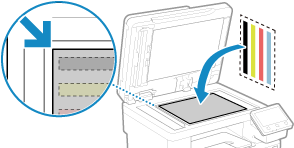
O papel está obstruído?
Remova qualquer papel obstruído. Obstruções de papel
Verifique a quantidade restante de toner nos cartuchos de toner.
É necessária uma quantidade suficiente de toner nos cartuchos de toner para realizar a correção. Verifique a quantidade restante de toner nos cartuchos de toner e substitua todos os cartuchos de toner, se necessário.
Verificando a quantidade restante de consumíveis
Substituindo os cartuchos de toner
Verificando a quantidade restante de consumíveis
Substituindo os cartuchos de toner
Não é possível executar a autenticação IEEE 802.1X. Não é possível analisar o certificado de servidor de autenticação.
Verifique o certificado do servidor de autenticação e altere a configuração, se necessário.
Verifique o certificado do servidor RADIUS e altere a configuração, se necessário.
Não é possível executar a autenticação IEEE 802.1X. Altere a senha de autenticação.
A senha expirou.
Defina uma nova senha.
Não é possível executar a autenticação IEEE 802.1X. Verifique as configurações de autenticação.
O método de autenticação definido na máquina não corresponde ao método definido no servidor RADIUS.
Verifique o método de autenticação definido no servidor RADIUS e defina-o corretamente.
Não é possível executar a autenticação IEEE 802.1X. Configure a informação correta sobre autenticação.
O método de autenticação ou as informações de autenticação do IEEE 802.1X não estão configurados corretamente.
Defina o método de autenticação e as informações de autenticação (chaves e certificados, senha, certificado de Autoridade de Certificação) corretamente.
Não é possível executar a autenticação IEEE 802.1X. Configure a informação necessária para a autenticação.
O método de autenticação ou as informações de autenticação do IEEE 802.1X não estão configurados corretamente.
Defina o método de autenticação e as informações de autenticação (chaves e certificados, senha, certificado de Autoridade de Certificação) corretamente.
Não é possível executar a autenticação IEEE 802.1X. Nenhuma resposta do destino.
Pode haver um problema com a conexão de rede.
Verificando o status e as configurações de rede.
Verifique o status do cabo de rede e do switch.
Verifique a chave de rede do roteador de LAN sem fio e defina as configurações corretamente na máquina.
Não é possível executar a autenticação IEEE 802.1X. O certificado de servidor de autenticação expirou.
O certificado de servidor enviado do servidor RADIUS expirou.
Verifique a data de vencimento do servidor RADIUS.
Não é possível executar a autenticação IEEE 802.1X. O certificado de servidor de autenticação está incorreto.
Um certificado de Autoridade de Certificação que oferece suporte ao certificado de servidor de autenticação não está registrado na máquina.
Verifique as informações do certificado do servidor de autenticação e registre um certificado de Autoridade de Certificação compatível.
Configurando o IEEE 802.1X
Registrando uma chave e certificado ou certificado de autoridade de certificação obtido de uma autoridade emissora
Registrando uma chave e certificado ou certificado de autoridade de certificação obtido de uma autoridade emissora
Não foi possível executar a autenticação Abrir Sistema. Verifique as configurações da chave de criptografia.
Os métodos de autenticação WEP da máquina e do roteador de LAN sem fio (ponto de acesso) diferem, ou a filtragem de endereço MAC do roteador de LAN sem fio está definida para impedir uma conexão com a máquina, evitando assim a autenticação de sistema aberto.
Use o método de configuração manual para alterar o método de autenticação WEP para [Chave Compartilhada] e conecte novamente.
Na configuração de filtragem de endereço MAC do roteador de LAN sem fio, permita a conexão com a máquina.
Verifique o endereço MAC da máquina e configure o roteador de LAN sem fio para permitir uma conexão desse endereço MAC. Visualizando o endereço Mac e informações de conexão da LAN com fio
Para o método de configuração, consulte o manual do roteador de LAN sem fio ou entre em contato com o fabricante.
Para o método de configuração, consulte o manual do roteador de LAN sem fio ou entre em contato com o fabricante.
Não foi possível executar a autenticação de Chave Compartilhada. Verifique as configurações da chave de criptografia.
A chave de rede (chave de criptografia) do roteador de LAN sem fio (ponto de acesso) não está configurada corretamente ou os métodos de autenticação WEP da máquina e do roteador de LAN sem fio não correspondem, impedindo a autenticação de chave compartilhada.
Redefina a chave de rede.
Verifique a chave de rede do roteador de LAN sem fio e defina as configurações corretamente na máquina. Conectando a uma LAN sem fio
Combine o método de autenticação WEP na máquina e o roteador de LAN sem fio.
A máquina pode ser configurada para autenticação de chave compartilhada e o roteador de LAN sem fio pode ser configurado para autenticação de sistema aberto. Altere a configuração WEP de acordo com o método de autenticação que você está usando.
Ao usar autenticação de sistema aberto
Conecte-se à LAN sem fio usando um dos seguintes métodos:
Conectar com o método de configuração de ponto de acesso. Conectando a uma LAN sem fio procurando um roteador (método de configuração de ponto de acesso)
Usando o método de configuração manual, conecte com o método de autenticação WEP definido como [Abrir Sistema]. Conectando a uma LAN sem fio por meio da configuração de detalhes (método de configuração manual)
Ao usar autenticação de chave compartilhada
No roteador de LAN sem fio, altere o método de autenticação WEP para "Chave compartilhada" e conecte novamente. Para o método de configuração, consulte o manual do roteador de LAN sem fio ou entre em contato com o fabricante.
Conexão Direta terminada.
A conexão com um dispositivo móvel foi encerrada.
Conecte diretamente de novo.
A Conexão Fácil via PC foi encerrada porque atingiu o tempo limite O dispositivo será reiniciado.
Trinta (30) minutos se passaram desde o início do modo de configuração sem cabo sem conectar ao computador.
Reinicie a máquina e inicie o modo de configuração sem fio novamente.
É necessário ter privilégio de administrador.
[Início] no painel de operação  [Menu] [Menu]  [Preferências] [Preferências]  [Rede] [Rede]  [Conexão Fácil Via PC] [Conexão Fácil Via PC]  [Sim] [Sim]  inicie as configurações no computador inicie as configurações no computador |
Fim da Vida Útil do Cartucho
Os cartuchos de toner chegaram ao fim de sua vida útil.
Recomenda-se substituir por cartuchos de toner novos.
Pressione [Exibir Etapas de Substituição de Cartucho] e substitua os cartuchos de toner seguindo as instruções na tela. Substituindo os cartuchos de toner
Envio de fax limitado.
O envio de fax é restrito devido ao Gerenciamento de ID de Departamento.
Faça login com uma ID de Departamento que não restrinja o envio de fax.
Para obter a ID e o PIN de Departamento, entre em contato com o administrador do sistema.
Para cancelar a restrição, altere a configuração [Limitar Funções] de sua ID de Departamento.
Faça login na UI Remota no Modo de Gerente de Sistema  [Configurações/Registro] [Configurações/Registro]  [Gerenciamento de Usuários] [Gerenciamento de Usuários]  [Gerenciamento de ID de Departamento] [Gerenciamento de ID de Departamento]  selecione a ID de Departamento para editar selecione a ID de Departamento para editar  desmarque a caixa de seleção [Limitar Fax] desmarque a caixa de seleção [Limitar Fax]  [OK] [OK] |
No painel de operação, selecione [Menu] na tela [Início] e selecione [Configurações de Gerenciamento] para alterar a configuração. [Gerenciamento de ID de Dep.]
Fim de vida da ITB. Substit. ainda não é necessária.
Está chegando a hora de substituir a correia de transferência (ITB) dentro da máquina.
Você pode continuar a usar, mas é recomendável entrar em contato com seu revendedor ou representante de serviço assim que possível. Se o problema persistir
Você pode continuar a usar, mas é recomendável entrar em contato com seu revendedor ou representante de serviço assim que possível. Se o problema persistir
Carregue o papel.
O papel correto não foi carregado.
O papel foi colocado na gaveta de papel ou na bandeja multiuso?
Carregue o papel se não estiver carregado. Carregando o papel
Você está usando papel apropriado ao imprimir relatórios, listas e dados recebidos?
Verifique se o papel pode ser usado e substitua-o por papel adequado para o seu objetivo.
Papel utilizável
Carregando o papel
Papel utilizável
Carregando o papel
Defina o tamanho e o tipo de papel corretamente, de acordo com o papel colocado. Especificando o tamanho e tipo de papel
Nível de Cartucho Baixo
Está chegando a hora de substituir os cartuchos de toner.
Prepare novos cartuchos de toner e substitua os antigos, se necessário.
Ao imprimir trabalhos de impressão grandes, é recomendado pressionar [Exibir Etapas de Substituição de Cartucho] e substitua os cartuchos de toner seguindo as instruções na tela. Substituindo os cartuchos de toner
Para continuar a imprimir, use o procedimento abaixo.
Ao enviar fax, I-Fax ou imprimir um relatório automático
Nos casos a seguir, os dados podem ser salvos na memória da máquina sem serem impressos para evitar a impressão de texto que é difícil de ler ou imagens difíceis de ver:
Ao receber um fax ou I-Fax
Quando os relatórios de resultados de comunicação são configurados para serem impressos automaticamente (quando uma mensagem é exibida para o cartucho de toner preto)
Para continuar imprimindo, ative [Continuar Imprimindo Quando Qde. no Toner Estiver Baixa].
Faça login na UI Remota  [Configurações/Registro] [Configurações/Registro]  [Configurações de Encaminhamento/RX] ou [Configurações de RX] [Configurações de Encaminhamento/RX] ou [Configurações de RX]  [Configurações Comuns] [Configurações Comuns]  [Editar] em [Configurações Comuns] [Editar] em [Configurações Comuns]  marque a caixa de seleção [Continuar Imprimindo Quando Qde. no Toner Estiver Baixa] marque a caixa de seleção [Continuar Imprimindo Quando Qde. no Toner Estiver Baixa]  [OK] [OK] |
No painel de operação, selecione [Menu] na tela [Início] e selecione [Configurações de Função] para definir as configurações. [Continue Imp Qdo Cart Baixo]
* Quando esta configuração está ativada, os resultados de impressão podem sair claros ou esmaecidos.
 |
Você pode especificar manualmente quando esta mensagem aparece (quando o toner está baixo). [Exibir Tempo para Prep. Cart.] |
Memória Cheia (Impressão Segura)
A memória está cheia de dados de Impressão Segura que não foram impressos.
Imprima os dados de Impressão Segura salvos na memória.
Para obter detalhes sobre como imprimir, consulte o procedimento ao usar a função Impressão Segura. Etapa 2: imprimir dados seguros inserindo um PIN ou senha
Memória Cheia (Ignorar Erro)
A memória está cheia de dados que não foram impressos devido a um erro.
Cancele a impressão dos dados com erro ou pressione [Ignorar Erro] na tela [Monitor de Status].
Cancelando a impressão com o painel de operação ou UI Remota
Visualizando o status e registro do trabalho de impressão
Visualizando o status e registro do trabalho de impressão
A Impressão de Mídia de Memória está restrita.
As configurações são definidas para não imprimir dados a partir de um dispositivo de memória USB.
Para cancelar a restrição, altere a configuração [Configurações de Mídia de Memória].
A máquina precisa ser reiniciada para aplicar as configurações.
Faça login na UI Remota no Modo de Gerente de Sistema  [Configurações/Registro] [Configurações/Registro]  [Configurações de Armazenamento/Acesso de Arquivos] [Configurações de Armazenamento/Acesso de Arquivos]  [Configurações de Mídia de Memória] [Configurações de Mídia de Memória]  [Editar] [Editar]  marque a caixa de seleção [Impressão de Mídia de Memória] marque a caixa de seleção [Impressão de Mídia de Memória]  [OK] [OK]  reinicie a máquina. reinicie a máquina. |
No painel de operação, selecione [Menu] na tela [Início] e selecione [Configurações de Função] para alterar a configuração. [Configurações de Mídia de Memória]
Sem resposta do destino.
O cabo Ethernet pode não estar conectado ou pode haver um problema com o switch.
Verifique o cabo Ethernet e o status do switch.
Verifique o cabo Ethernet e o status do switch.
Sem resposta do host.
A máquina não está conectada corretamente à rede.
Verifique as configurações da máquina e da rede e conecte novamente.
Quando conectado via LAN sem fio
Defina as configurações corretamente de acordo com seu ambiente de uso. Conectando a uma LAN sem fio
Quando conectado via LAN com fio
Verifique se o cabo Ethernet está conectado corretamente. Conectando a uma LAN com fio
Obstrução de papel.
Papel obstruído na máquina durante a impressão.
Remova o papel obstruído e, se a impressão não continuar automaticamente, tente imprimir novamente.
Tamanho do Papel e Config. Não Coincid.
O tamanho do papel colocado na máquina não corresponde ao tamanho de papel definido no painel de operação ou driver da impressora.
Defina a configuração de tamanho de papel de acordo com o tamanho do papel carregado.
Ao usar o papel carregado
Altere a configuração do tamanho do papel no painel de operação para corresponder ao tamanho do papel carregado.
Configurando o tamanho e o tipo de papel para a gaveta de papel
Configurando o tamanho e tipo de papel para a bandeja multiuso
Configurando o tamanho e o tipo de papel para a gaveta de papel
Configurando o tamanho e tipo de papel para a bandeja multiuso
Ao imprimir de um computador, altere a configuração de tamanho de papel no driver da impressora para corresponder ao tamanho de papel carregado. Imprimindo a partir de um computador
Ao recarregar papel
Coloque papel do tamanho definido no painel de operação ou driver da impressora. Carregando o papel
Verifique se as guias do papel estão alinhadas com as marcações e não estão muito soltas nem muito apertadas.
Gaveta de papel 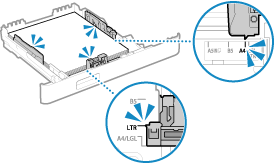 | Bandeja multiuso 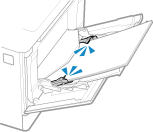 |
Prepare cartucho.
Está chegando a hora de substituir os cartuchos de toner.
Prepare novos cartuchos de toner e substitua os antigos, se necessário.
Ao imprimir trabalhos grandes, é recomendável substituir os cartuchos de toner. Substituindo os cartuchos de toner
Para continuar a imprimir, use o procedimento abaixo.
Ao enviar fax, I-Fax ou imprimir um relatório automático
Nos casos a seguir, os dados podem ser salvos na memória da máquina sem serem impressos para evitar a impressão de texto que é difícil de ler ou imagens difíceis de ver:
Ao receber um fax ou I-Fax
Quando os relatórios de resultados de comunicação são configurados para serem impressos automaticamente (quando uma mensagem é exibida para o cartucho de toner preto)
Para continuar imprimindo, ative [Continuar Imprimindo Quando Qde. no Toner Estiver Baixa].
Faça login na UI Remota  [Configurações/Registro] [Configurações/Registro]  [Configurações de Encaminhamento/RX] ou [Configurações de RX] [Configurações de Encaminhamento/RX] ou [Configurações de RX]  [Configurações Comuns] [Configurações Comuns]  [Editar] em [Configurações Comuns] [Editar] em [Configurações Comuns]  marque a caixa de seleção [Continuar Imprimindo Quando Qde. no Toner Estiver Baixa] marque a caixa de seleção [Continuar Imprimindo Quando Qde. no Toner Estiver Baixa]  [OK] [OK] |
No painel de operação, selecione [Menu] na tela [Início] e selecione [Configurações de Função] para definir as configurações. [Continue Imp Qdo Cart Baixo]
* Quando esta configuração está ativada, os resultados de impressão podem sair claros ou esmaecidos.
 |
Você pode especificar manualmente quando esta mensagem aparece (quando o toner está baixo). [Exibir Tempo para Prep. Cart.] |
A impressão está restrita.
A impressão é restrita devido ao Gerenciamento de ID de Departamento.
Faça login com uma ID de Departamento que não restrinja a impressão.
Para obter a ID e o PIN de Departamento, entre em contato com o administrador do sistema.
Para cancelar a restrição, altere a configuração [Limitar Funções] de sua ID de Departamento.
Faça login na UI Remota no Modo de Gerente de Sistema.  [Configurações/Registro] [Configurações/Registro]  [Gerenciamento de Usuários] [Gerenciamento de Usuários]  [Gerenciamento de ID de Departamento] [Gerenciamento de ID de Departamento]  selecione a ID de Departamento para editar selecione a ID de Departamento para editar  desmarque as caixas de seleção [Limitar Impressão Colorida] e [Limitar Impressão Preto e Branco] desmarque as caixas de seleção [Limitar Impressão Colorida] e [Limitar Impressão Preto e Branco]  [OK] [OK] |
No painel de operação, selecione [Menu] na tela [Início] e selecione [Configurações de Gerenciamento] para alterar a configuração. [Gerenciamento de ID de Dep.]
Problemas resultantes do uso de cartuchos não Canon não são cobertos pela garantia. A quantidade restante no cartucho pode não ser exibida corretamente.
A quantidade restante de toner não é exibida corretamente devido ao uso de um cartucho de toner cuja qualidade de impressão não pode ser garantida.
Substitua por um novo cartucho de toner.
Para obter a melhor qualidade de impressão, recomenda-se usar cartuchos de toner genuínos da Canon. Lista de consumíveis
Digitalização remota limitada.
A digitalização de um computador é restrita devido ao Gerenciamento de ID de Departamento.
Para cancelar a restrição, altere a configuração [Gerenciamento de ID de Departamento].
Faça login na UI Remota no Modo de Gerente de Sistema  [Configurações/Registro] [Configurações/Registro]  [Gerenciamento de Usuários] [Gerenciamento de Usuários]  [Gerenciamento de ID de Departamento] [Gerenciamento de ID de Departamento]  [Editar] [Editar]  marque a caixa de seleção [Permitir Trabalhos de Digitalização com IDs Desconhecidas] marque a caixa de seleção [Permitir Trabalhos de Digitalização com IDs Desconhecidas]  [OK] [OK] |
No painel de operação, selecione [Menu] na tela [Início] e selecione [Configurações de Gerenciamento] para alterar a configuração. [Gerenciamento de ID de Dep.]
Digitalização limitada.
A digitalização é restrita devido ao Gerenciamento de ID de Departamento.
Faça login com uma ID de Departamento que não restrinja a digitalização.
Para obter a ID e o PIN de Departamento, entre em contato com o administrador do sistema.
Para cancelar a restrição, altere a configuração [Limitar Funções] de sua ID de Departamento.
Faça login na UI Remota no Modo de Gerente de Sistema  [Configurações/Registro] [Configurações/Registro]  [Gerenciamento de Usuários] [Gerenciamento de Usuários]  [Gerenciamento de ID de Departamento] [Gerenciamento de ID de Departamento]  selecione a ID de Departamento para editar selecione a ID de Departamento para editar  desmarque a caixa de seleção [Limitar Digitalização] desmarque a caixa de seleção [Limitar Digitalização]  [OK] [OK] |
No painel de operação, selecione [Menu] na tela [Início] e selecione [Configurações de Gerenciamento] para alterar a configuração. [Gerenciamento de ID de Dep.]
Defina as informações de autenticação corretas.
O método de autenticação ou as informações de autenticação do IEEE 802.1X não estão configurados corretamente.
Defina o método de autenticação e as informações de autenticação (chaves e certificados, senha, certificado de Autoridade de Certificação) corretamente.
Defina as informações necessárias para autenticação.
O método de autenticação ou as informações de autenticação do IEEE 802.1X não estão configurados corretamente.
Defina o método de autenticação e as informações de autenticação (chaves e certificados, senha, certificado de Autoridade de Certificação) corretamente.
A especificação e o registro de novos destinos são limitados.
Os destinos que podem ser especificados para envio são restritos aos destinos registrados no catálogo de endereços.
Para cancelar a restrição, altere a configuração [Limitar Novos Destinos].
Faça login na UI Remota no Modo de Gerente de Sistema  [Configurações/Registro] [Configurações/Registro]  [Configurações de TX] [Configurações de TX]  [Limitar Novos Destinos] [Limitar Novos Destinos]  [Editar] [Editar]  desmarque a caixa de seleção [Limitar Novos Destinos] desmarque a caixa de seleção [Limitar Novos Destinos]  [OK] [OK] |
No painel de operação, selecione [Menu] na tela [Início] e selecione [Configurações de Função] para alterar a configuração. [Limitar Novos Destinos]
O certificado de servidor de autenticação expirou.
O certificado de servidor enviado do servidor RADIUS expirou.
Verifique a data de vencimento do servidor RADIUS.
O certificado de servidor de autenticação está incorreto.
Um certificado de Autoridade de Certificação que oferece suporte ao certificado de servidor de autenticação não está registrado na máquina.
Verifique as informações do certificado do servidor de autenticação e registre um certificado de Autoridade de Certificação compatível.
Configurando o IEEE 802.1X
Registrando uma chave e certificado ou certificado de autoridade de certificação obtido de uma autoridade emissora
Registrando uma chave e certificado ou certificado de autoridade de certificação obtido de uma autoridade emissora
O computador é restrito.
O armazenamento dos dados digitalizados em um computador é restrito devido ao Gerenciamento de ID de Departamento.
Para cancelar a restrição, altere a configuração [Gerenciamento de ID de Departamento].
Faça login na UI Remota no Modo de Gerente de Sistema  [Configurações/Registro] [Configurações/Registro]  [Gerenciamento de Usuários] [Gerenciamento de Usuários]  [Gerenciamento de ID de Departamento] [Gerenciamento de ID de Departamento]  [Editar] [Editar]  marque a caixa de seleção [Permitir Trabalhos de Digitalização com IDs Desconhecidas] marque a caixa de seleção [Permitir Trabalhos de Digitalização com IDs Desconhecidas]  [OK] [OK] |
No painel de operação, selecione [Menu] na tela [Início] e selecione [Configurações de Gerenciamento] para alterar a configuração. [Gerenciamento de ID de Dep.]
A chave de criptografia não foi definida corretamente. Verifique as configurações da chave de criptografia.
A chave de rede (chave de criptografia) do roteador de LAN sem fio (ponto de acesso) não está configurada corretamente na máquina. Como alternativa, o método de autenticação WEP da máquina não corresponde ao do roteador de LAN sem fio.
Redefina a chave de rede.
Verifique a chave de rede do roteador de LAN sem fio e defina as configurações corretamente na máquina. Conectando a uma LAN sem fio
Combine o método de autenticação WEP na máquina e o roteador de LAN sem fio.
A máquina pode ser configurada para autenticação de chave compartilhada e o roteador de LAN sem fio pode ser configurado para autenticação de sistema aberto. Altere a configuração WEP de acordo com o método de autenticação que você está usando.
Ao usar autenticação de sistema aberto
Conecte-se à LAN sem fio usando um dos seguintes métodos:
Conectar com o método de configuração de ponto de acesso. Conectando a uma LAN sem fio procurando um roteador (método de configuração de ponto de acesso)
Usando o método de configuração manual, conecte com o método de autenticação WEP definido como [Abrir Sistema]. Conectando a uma LAN sem fio por meio da configuração de detalhes (método de configuração manual)
Ao usar autenticação de chave compartilhada
No roteador de LAN sem fio, altere o método de autenticação WEP para "Chave compartilhada" e conecte novamente. Para o método de configuração, consulte o manual do roteador de LAN sem fio ou entre em contato com o fabricante.
O número de fax tem muitos dígitos.
O envio de um fax não pode ser executado porque o número de fax especificado tem muitos dígitos.
Especifique um número de fax que não exceda o número máximo de dígitos para enviar um fax.
Se as configurações forem definidas para enviar um fax após inserir um número designado antes de especificar um destino registrado no catálogo de endereços, o número máximo de dígitos para enviar um fax pode ser excedido. [Usar cat. end. qdo no gancho]
A memória está cheia. [A memória está cheia.] é exibido no painel de operação e a operação não pode ser executada.
A digitalização ou o envio de fax não podem ser executados devido à falta de memória disponível. Se houver dados esperando para serem impressos ou enviados, espere até que o processamento seja concluído.
Verifique os faxes recebidos salvos na memória.
Imprima ou encaminhe-os conforme necessário e exclua todos os fax desnecessários. Visualizando e imprimindo os faxes salvos na memória
Ao digitalizar, altere o tamanho dos dados para um formato de arquivo pequeno.
*1 Você pode pular esta etapa ao salvar dados em um dispositivo de memória USB. Para obter detalhes sobre os formatos de arquivo, veja o seguinte: Configurando o arquivo / divisão |
Ao salvar os dados digitalizados em um dispositivo de memória USB, exclua todos os arquivos desnecessários do dispositivo ou use um dispositivo de memória USB diferente.
Ao enviar faxes, divida o original ou diminua a resolução.
Ao enviar um original com muitas páginas, divida o original e envie.
Altere a resolução definida para uma resolução inferior ao digitalizar o original.
Tela [Início] no painel de operação  [Fax] [Fax]  guia [Configuração TX/RX] guia [Configuração TX/RX]  [Resolução] [Resolução]  selecione a resolução. selecione a resolução. |
A memória está cheia. Informe as configurações de tipo de original novamente.
A digitalização do original não pode ser realizada devido à falta de memória disponível ao copiar.
Para copiar, mude a configuração [Tipo de Original].
Tela [Início] no painel de operação  [Copiar] [Copiar]  [Outras Config.] [Outras Config.]  [Tipo de Original] [Tipo de Original]  [Texto/Foto/Mapa (Velocidade)]. [Texto/Foto/Mapa (Velocidade)]. |
A memória está cheia. A digitalização será cancelada. Deseja imprimir?
A leitura do original não pode ser realizada devido à falta de memória disponível. Como alternativa, todas as páginas não puderam ser lidas durante a classificação e cópia.
Divida o original antes de copiar.
Imprima até as páginas que foram lidas ou cancele o trabalho e, a seguir, divida o original antes de copiar.
Tente definir a configuração como segue.
Tela [Início] no painel de operação  [Copiar] [Copiar]  [Outras Config.] [Outras Config.]  [Tipo de Original] [Tipo de Original]  [Texto/Foto/Mapa (Velocidade)]. [Texto/Foto/Mapa (Velocidade)]. |
O número de caracteres informados está incorreto ou foram usados caracteres inválidos.
A chave de rede do roteador de LAN sem fio (ponto de acesso) não está configurada corretamente na máquina.
Redefina a chave de rede.
Verifique a chave de rede do roteador de LAN sem fio e defina as configurações corretamente na máquina. Conectando a uma LAN sem fio
A memória USB está restrita.
O armazenamento de dados digitalizados em um dispositivo de memória USB é restrito.
Para cancelar a restrição, altere a configuração [Configurações de Mídia de Memória].
A máquina precisa ser reiniciada para aplicar as configurações.
Faça login na UI Remota no Modo de Gerente de Sistema  [Configurações/Registro] [Configurações/Registro]  [Configurações de Armazenamento/Acesso de Arquivos] [Configurações de Armazenamento/Acesso de Arquivos]  [Configurações de Mídia de Memória] [Configurações de Mídia de Memória]  [Editar] [Editar]  marque a caixa de seleção [Armazenar em Mídia de Memória] marque a caixa de seleção [Armazenar em Mídia de Memória]  [OK] [OK]  reinicie a máquina. reinicie a máquina. |
No painel de operação, selecione [Menu] na tela [Início] e selecione [Configurações de Função] para alterar a configuração. [Configurações de Mídia de Memória]
Use a IU Remota para definir as informações necessárias para autenticação.
O método de autenticação ou as informações de autenticação do IEEE 802.1X não estão configurados corretamente.
Verifique a configuração IEEE 802.1X e defina-a corretamente.
Verifique o seguinte e altere a configuração, conforme necessário. Configurando o IEEE 802.1X
O nome de login está especificado corretamente.
Pelo menos uma das seguintes caixas de seleção está marcada: [Usar TLS], [Usar TTLS] e [Usar PEAP].
Ao usar TLS, uma chave e um certificado são registrados.
Ao usar TTLS ou PEAP, o nome de usuário e a senha são definidos corretamente.